Färger representeras antingen av RGB-värden ellerHEX-koder. Ett ganska bra färgplockverktyg eller bildredigerare stöder både RGB- och HEX-värden. Om du inte har en färgväljare-app eller en bildredigerare har du inte ett snabbt sätt att förhandsgranska en färg från dess HEX-kod. Om någon delar en HEX-kod med dig istället för att dela en skärmdump av hur den verkliga färgen ser ut måste du hitta en app som låter dig förhandsgranska en färg från dess HEX-kod. Som sådan är det meningslöst att ladda ner en app för just detta bruk. Om du är på Windows 10 kan du använda färghjulet i anpassningsinställningarna och för ett OS-oberoende alternativ kan du använda Enkel färgvisning online.
Windows 10-inställningar
Öppna inställningsappen och gå till Anpassning> Färger. Rulla ner och klicka på alternativet 'Lägg till färg'.

I den anpassade färgväljaren bläddrar du ner och klickar på pilen för att utöka alternativ för färgval. Här kan du ange antingen en HEX-kod eller en RGB-kod och Windows 10 förhandsgranskar den åt dig.
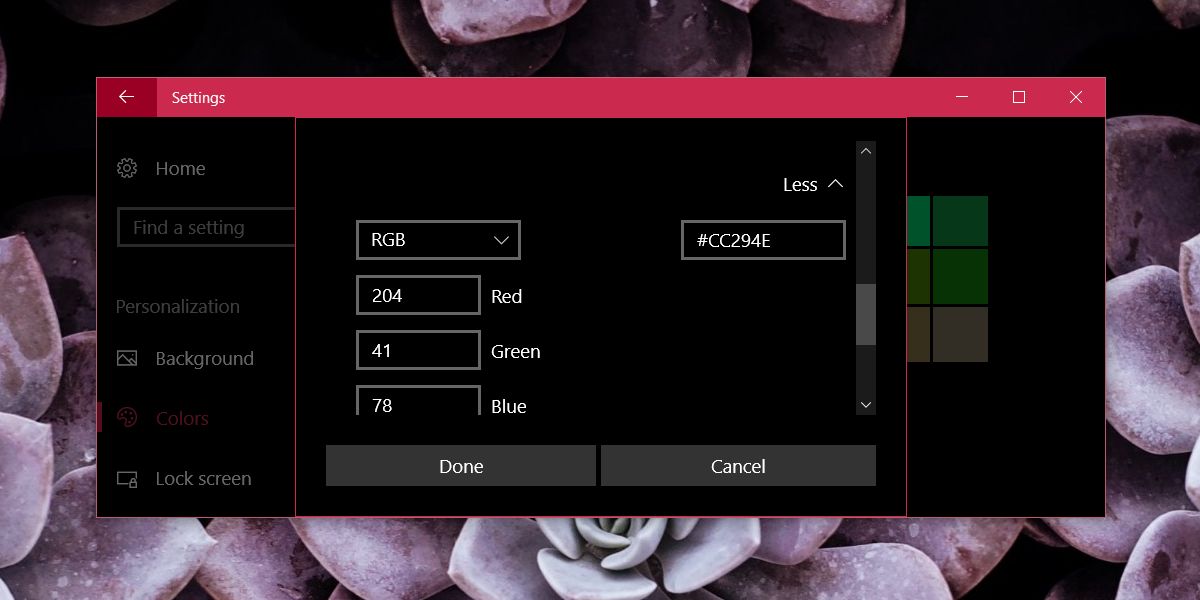
Enkel färgvisning online
Simple Online Color Viewer är en webbapp som kanförhandsgranska färger om du ger det en HEX-kod. Du kan använda den på alla typer av enheter och låter dig förhandsgranska flera färger samtidigt så att det är lättare att jämföra dem. Det finns en enkel textruta som du kan ange HEX-koden i och appen förhandsgranskar den åt dig. Även ganska bra bildredigeringsappar har inte ett färgjämförelsesverktyg som gör den här appen ganska användbar.
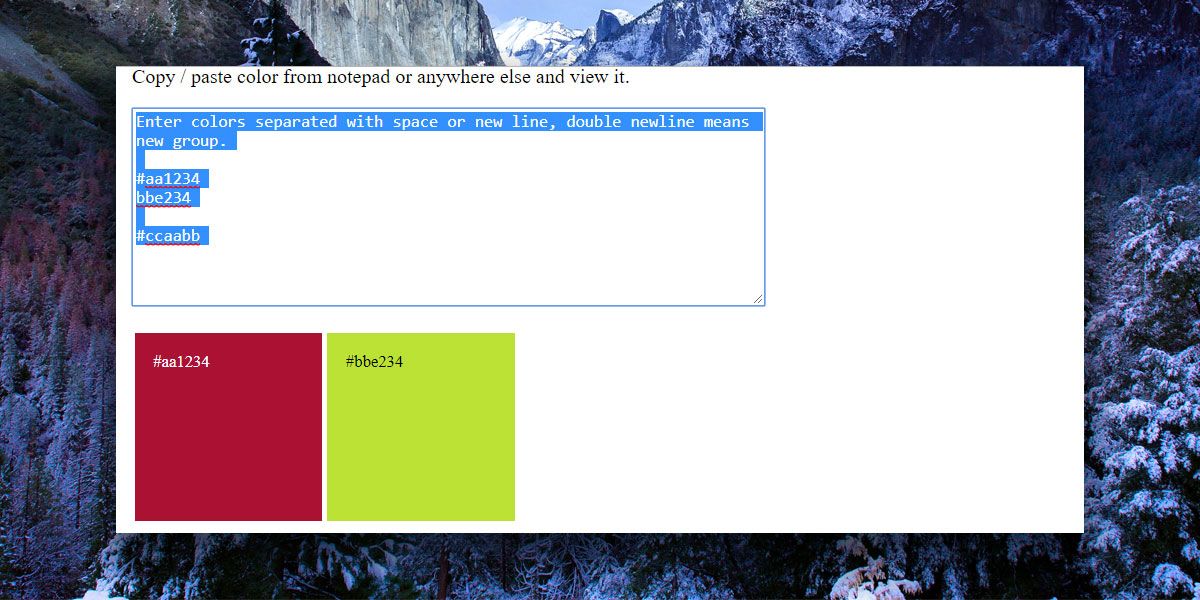
Naturligtvis kan du helt enkelt skriva in en HEX-kod iGoogle och det visar dig motsvarande färg, komplett med ett färghjul. Det ger dig också RGB-värden för samma färg. Liksom andra verktyg låter du inte jämföra färger men det är ett bra förhandsgranskningsverktyg för HEX-koder.
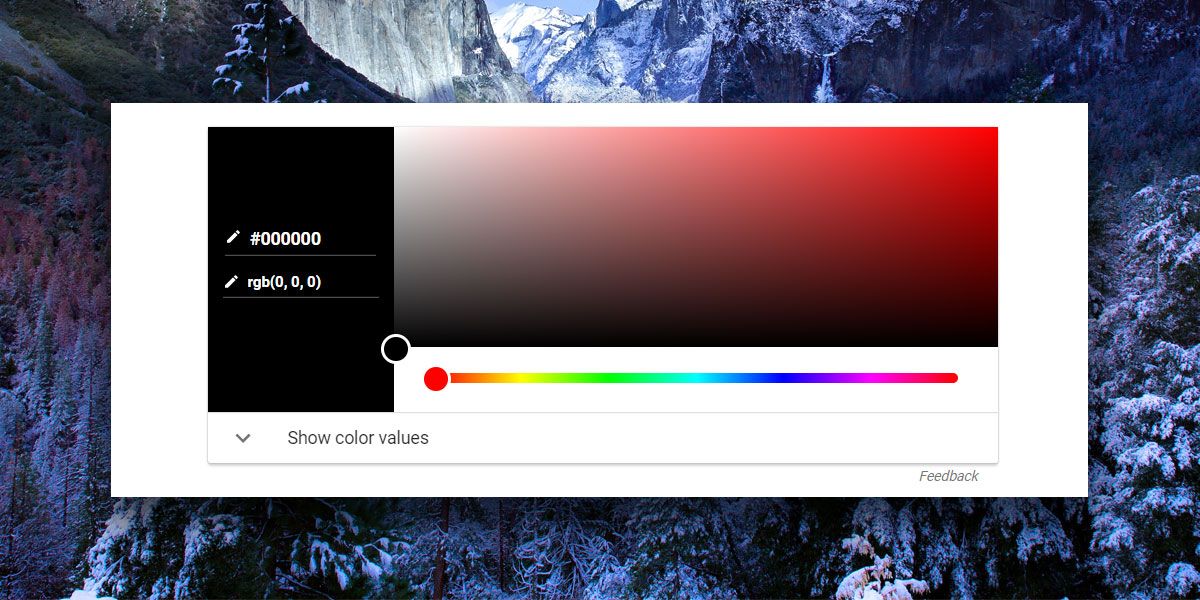
Verktyg som detta kommer sannolikt inte att vara en del av dindagligt arsenal av appar. Om du är designproffs har du antagligen redan dina föredragna verktyg för att hantera teman och spara färger. Dessa verktyg är mer inriktade på människor som sällan, om någonsin, måste redigera en bild mycket mindre plocka färger från den. De behöver en snabb lösning och det betyder vanligtvis något som kan användas direkt utan att köpa och installera appar i systemet.
macOS har ett ursprungligt färgväljare som du kan öppna genom att knacka på kortkommandot Shift + Command + C i appen Mail.













kommentarer